步骤 1:安装 Ollama
Ollama 是一个本地 AI 运行工具,支持在终端中直接运行 AI 模型。
-
下载 Ollama
访问 Ollama 的下载页面:https://ollama.com/download,选择适合你操作系统的版本(Windows、macOS 或 Linux)。

-
安装 Ollama
下载完成后,按照安装向导完成安装。
-
验证安装
安装完成后,打开终端(或命令提示符),运行以下命令验证 Ollama 是否安装成功:
bashollama --version如果显示版本号,说明安装成功。

步骤 2:下载 DeepSeek R1 模型
Ollama 支持直接从终端下载和运行 DeepSeek R1 模型。
- 下载模型
在终端中运行以下命令:
bash
ollama run deepseek-r1:1.5b适合本地的小参数模型
-
等待模型下载完成
-
验证模型运行
下载完成后,Ollama 会自动启动模型。你可以在终端中直接与 DeepSeek R1 进行对话。例如:
bash>>> hello如果模型返回响应,说明模型已成功运行。

步骤 3:安装 Chatbox
Chatbox 是一个 GUI 工具,可以提供更好的交互体验。
-
下载 Chatbox
访问 Chatbox 的下载页面:https://chatboxai.app/en#,选择适合你操作系统的版本。

-
安装 Chatbox
下载完成后,按照安装向导完成安装。
-
配置 Chatbox
4.

打开 Chatbox,进行以下配置:
- 在"配置 API 模型"选项中选择 Ollama API。
- 设置 API 主机为:
http://127.0.0.1:11434(这是 Ollama 的默认 API 地址)。 - 选择 DeepSeek R1 作为默认模型。
- 保存设置。
-
启动 Chatbox
配置完成后,点击"启动"按钮,Chatbox 会连接到本地的 Ollama 服务。你可以通过 Chatbox 的界面与 DeepSeek R1 进行对话。
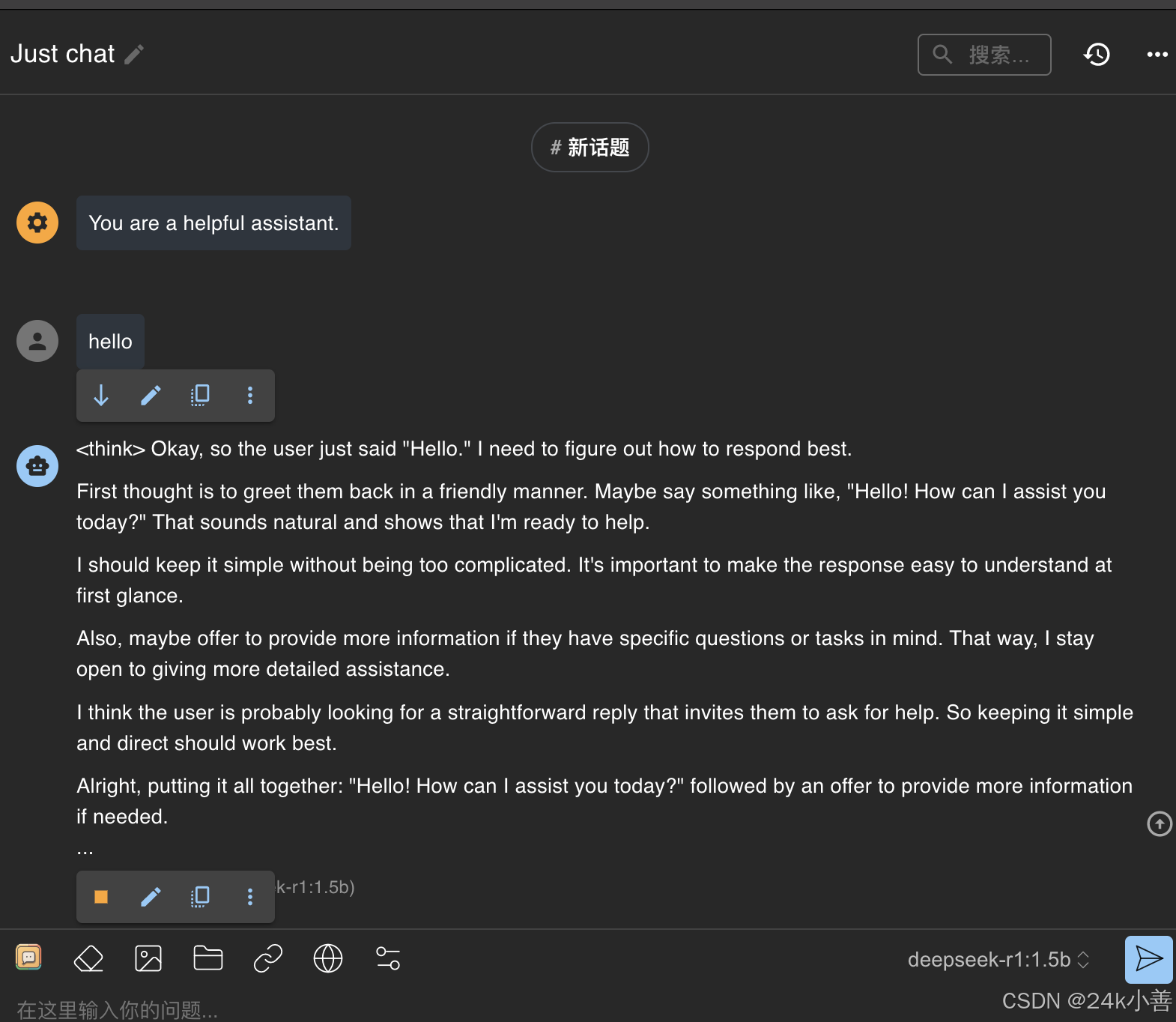
到此已经可以和deepseek对话了😄🎉🎉🎉